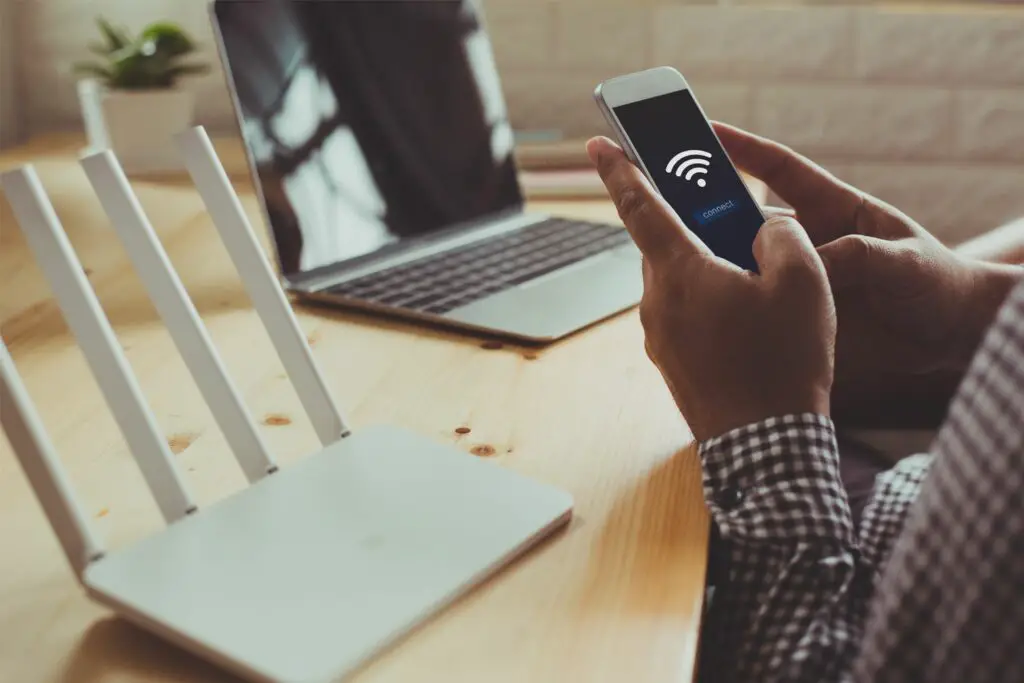
Wat te weten
- Log in op uw router als beheerder en zoek naar de wifi-instellingen.
- Verander het draadloze kanaal naar een kanaal met zo min mogelijk andere apparaten voor maximale prestaties.
- Gebruik een app voor het scannen van kanalen om een draadloos kanaal te vinden dat minder bevolkt is.
In deze gids wordt uitgelegd hoe u het kanaal van uw router kunt wijzigen, zodat u uw wifi-prestaties kunt verbeteren. Afhankelijk van het aantal andere routers en draadloze apparaten in uw omgeving, kan de effectiviteit van deze wijziging variëren.
Het wifi-kanaal wijzigen
Leren hoe u het routerkanaal kunt wijzigen, kan een geweldige manier zijn om uw draadloze prestaties te verbeteren, vooral als u zich in een gebied bevindt waar veel andere draadloze apparaten en routers strijden om dezelfde frequenties. Het is een relatief eenvoudig proces op de meeste moderne routers, hoewel u zich bij uw router moet aanmelden met de beheerdersreferenties, dus zorg ervoor dat u deze bij de hand heeft als u ze niet uit uw hoofd kent. Alle routers hebben een iets andere backend. De jouwe ziet er misschien een beetje anders uit dan de schermafbeeldingen in deze handleiding, maar de algemene stappen zouden ongeveer hetzelfde moeten zijn. Raadpleeg bij twijfel uw handleiding of de website van de fabrikant.
-
Maak als beheerder verbinding met uw router door in uw browser naar het IP-adres te navigeren.
-
Selecteer in het menu van uw router de draadloze band waarvoor u het kanaal wilt wijzigen. Voor de meeste routers is dit ofwel: 2,4 GHz of 5GHz. U kunt ze beide wijzigen als u beide frequenties gebruikt.
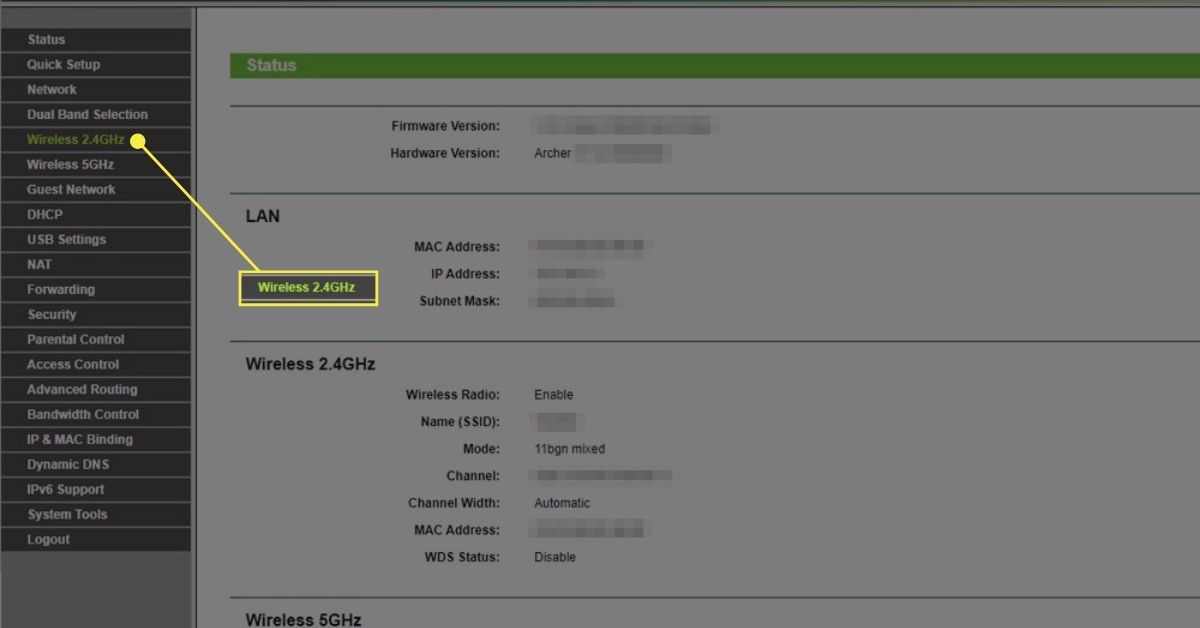
-
Open de instellingen voor draadloos internet menu voor de door u gekozen frequentie.
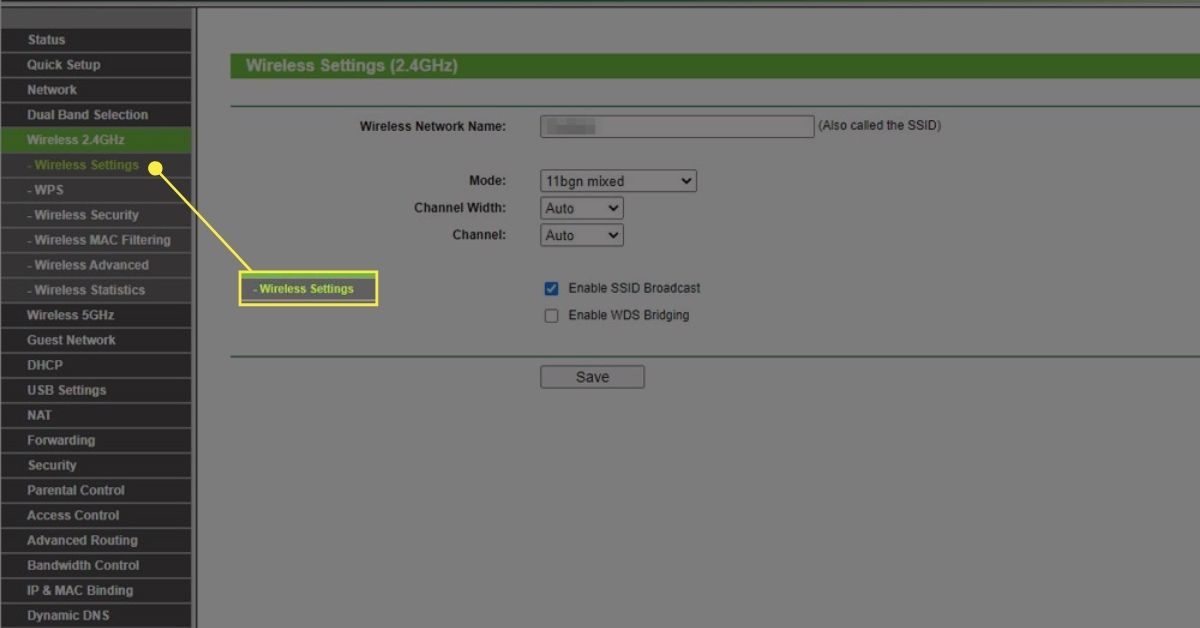
-
Zoek de Kanaal keuze. Selecteer een nieuw kanaal in het vervolgkeuzemenu of voer er indien nodig handmatig een in.
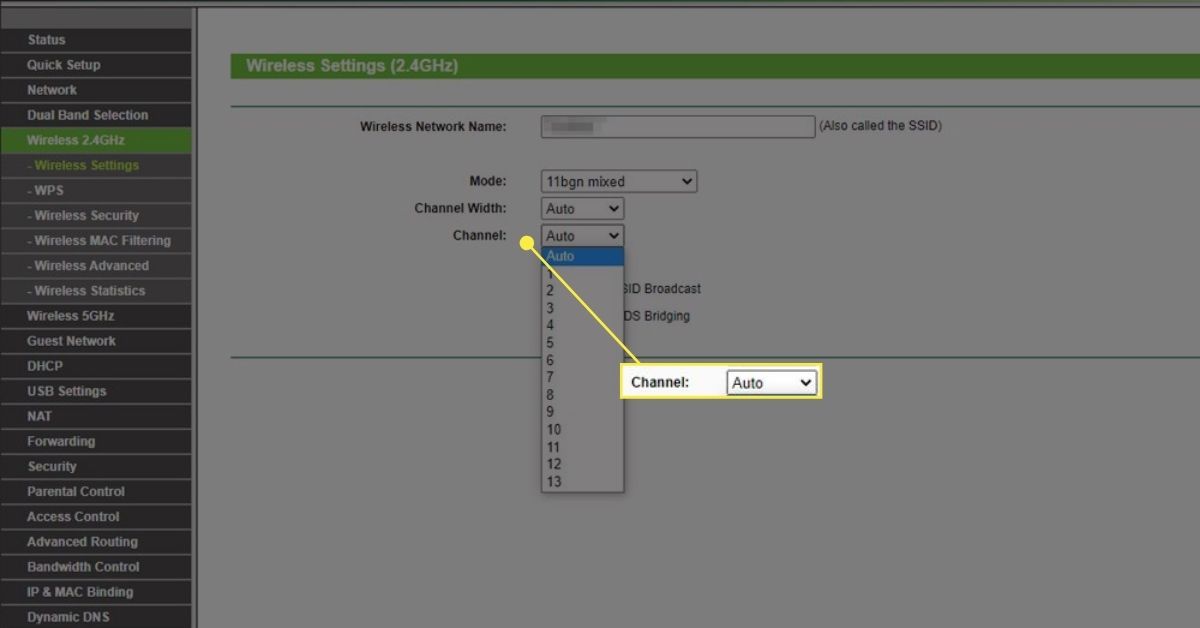
-
Selecteer Sparen of gelijkwaardig. Als je andere frequenties gebruikt, overweeg dan ook om van kanaal te veranderen.
Waarom u van router moet wisselen
Alle routers hebben een standaardkanaal. De standaardinstelling is meestal voldoende voor dagelijkse prestaties, vooral als u gescheiden van andere huizen woont en draadloze routers uitzendt. In drukke gebieden (denk aan appartementsgebouwen), waar meerdere routers elkaars draadloze netwerken kunnen overlappen, bestaat echter de mogelijkheid dat dezelfde standaardkanalen overvol raken. De meeste routers ondersteunen echter de mogelijkheid om hun uitzendkanaal te wijzigen, waardoor het mogelijk wordt om het uwe te veranderen in een minder druk kanaal, wat resulteert in betere wifi-prestaties.
Hoe u het beste kanaal voor uw router kunt vinden
Wanneer u het routerkanaal wijzigt, kunt u willekeurig een nieuw kanaal kiezen. Het is echter beter om over te schakelen naar een kanaal waarvan u weet dat het niet zo goed bevolkt is, omdat uw draadloze prestaties meer zouden moeten verbeteren, of in ieder geval niet zouden verslechteren als andere routers in uw regio online komen. Om de minst bevolkte draadloze netwerken te vinden, moet u een Wi-Fi-analysator gebruiken. U kunt ze niet alleen gebruiken om te zien op welke kanalen andere routers werken, maar u kunt ook zien hoeveel ze elkaar overlappen, zodat u een beter kanaal kunt kiezen om met uw router te gebruiken.
